
Nutzer
Diese Informationen gelten für E-ConsentPro mobile.
Wenn ein Patient einen Aufklärungsbogen in digitaler Form ausfüllen soll, weisen Sie ihm den Aufklärungsbogen zu.
Hinweis: Sie können dem Aufklärungsbogen Ergänzungen und Zusatzfragen hinzufügen, sofern der Administrator diese Funktion nicht deaktiviert hat. Damit die Ergänzungen und Zusatzfragen im digitalen Prozess genutzt werden können, müssen Sie diese hinzufügen, bevor Sie dem Patienten den Aufklärungsbogen zuweisen. Weitere Informationen zu Ergänzungen und Zusatzfragen finden Sie unter Einen Aufklärungsbogen ausfüllen. |
Erforderliche Patientendaten
Für die Bogenzuweisung benötigt E-ConsentPro mindestens folgende Patientendaten:
▪Name
▪Vorname
▪Geburtsdatum
▪Patienten-ID, falls ein Bogenpaket zugewiesen wird oder HL7 im Mandanten des zuweisenden Nutzers aktiviert ist.
Informationen für den Administrator: Einstellungen für "Anamnese mobil" ändern.
So weisen Sie dem Patienten einen Aufklärungsbogen zu:
1.Geben Sie den Patienten auf eine der folgenden Arten an:
>Wenn die Datenübernahme aus dem KIS oder PVS eingerichtet ist, laden Sie die Patientendaten im KIS oder PVS. Öffnen Sie anschließend E-ConsentPro, um die Patientendaten nach E-ConsentPro zu übernehmen.
>Wenn E-ConsentPro nicht mit dem KIS oder PVS verbunden ist, klicken Sie in E-ConsentPro auf Patient. Geben Sie mindestens Name, Vorname, Geburtsdatum und die Patienten-ID ein und klicken Sie auf Übernehmen.
2.Öffnen Sie den Aufklärungsbogen für den geplanten Eingriff z. B. per Doppelklick im Navigator.
Der Aufklärungsbogen wird in der Standardsprache geöffnet.
3.Falls der Patient, den Aufklärungsbogen in einer anderen Sprache benötigt, klicken Sie auf das Sprachsymbol und wählen die gewünschte Sprache.
4.Klicken Sie in der Symbolleiste auf Bogen zuweisen (in Klinik).
Hinweis: Sie können die Zuweisung auch direkt im Navigator durchführen. Gehen Sie dann so vor: 1.Wählen Sie den Aufklärungsbogen im Navigator. 2.Rufen Sie über die rechte Maustaste das Kontextmenü zuweisen (in Klinik) / Deutsch zuweisen (in Klinik) auf. Falls der Bogen in einer anderen Sprache vorliegt, können Sie den Bogen auch über einen entsprechenden Menüeintrag zuweisen. |
Einige wenige Aufklärungsbögen können aufgrund ihrer Struktur oder rechtlicher Vorgaben nicht zugewiesen oder elektronisch unterschrieben werden. Sie erhalten in diesem Fall einen entsprechenden Hinweis.
5.Falls noch keine Patientendaten geladen sind, geben Sie die fehlenden Patientendaten ein und bestätigen Sie die Eingaben mit Fertigstellen.
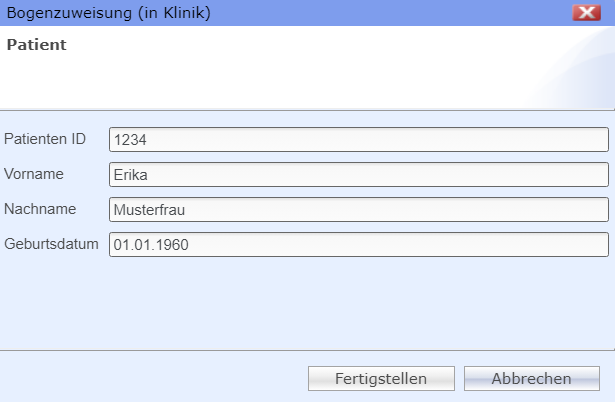
Aufklärungsbogen dem Patienten zuweisen
Hinweis Bei der Eingabe des Geburtsdatums wird auf realistische Eingaben geprüft. Es erscheint eine Nachfrage auf korrekte Eingabe, wenn: •das Geburtsdatum in der Zukunft liegt, •das Geburtsdatum ergibt, dass der Patient älter als 115 Jahre alt ist. |
|
Wurden die erforderlichen Patientendaten im KIS oder PVS nicht vollständig erfasst, werden bei einer Datenübernahme aus dem KIS die Patientendaten auch nur unvollständig nach "E-ConsentPro" übertragen. Beim Zuweisen eines Aufklärungsbogens müssen in diesem Fall die fehlenden Patientendaten nachgetragen werden. Damit die Daten noch nachgetragen werden können, erscheint bei einer unvollständigen Datenübernahme aus dem KIS oder PVS der Dialog Bogenzuweisung (in Klinik). Erfassen Sie im Dialog wie oben beschrieben die fehlenden Patientendaten. |
6.Wenn Sie gefragt werden, ob der Eingriff ambulant oder stationär durchgeführt wird, wählen Sie die zutreffende Angabe. Falls Sie nicht wissen, wie der Eingriff durchgeführt wird, wählen Sie unbekannt.
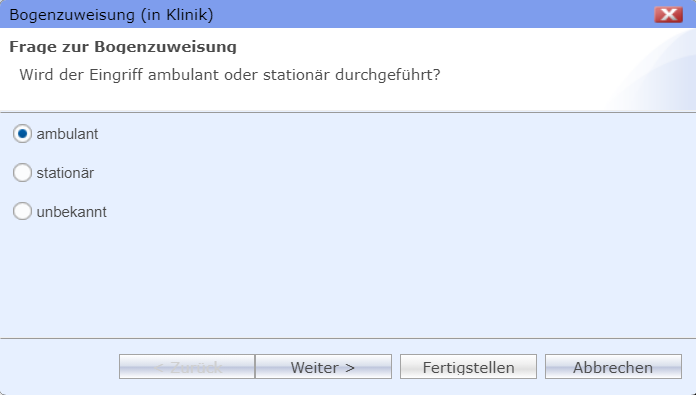
Durchführung des Eingriffs angeben
•Wenn Sie ambulant oder unbekannt wählen, werden dem Patienten Zusatzfragen zu ambulanten Eingriffen gestellt. Diese Fragen sind vor allem in Anästhesiebögen enthalten und betreffen die Erreichbarkeit, die Abrechnungsart, die Adresse des Hausarztes und die Betreuungssituation nach dem Eingriff.
•Wenn Sie stationär wählen, werden die Fragen zu ambulanten Eingriffen übersprungen.
7.Klicken Sie auf eine der folgenden Schaltflächen:
•Weiter, um Aufklärungsfilme zuzuweisen. Die Schaltfläche ist nur vorhanden, wenn es Filme zum Aufklärungsbogen gibt. Weitere Informationen: Aufklärungsfilme dem Patienten zuweisen.
•Fertigstellen, um die Bogenzuweisung abzuschließen.
Sie erhalten eine Meldung über die erfolgreiche Zuweisung.
8.Notieren Sie sich den sechsstelligen Zugangscode, der in der Meldung angezeigt wird.
Der Patient muss den Zugangscode eingeben, um den Fragebogen öffnen zu können, oder alternativ den QR-Code einscannen.
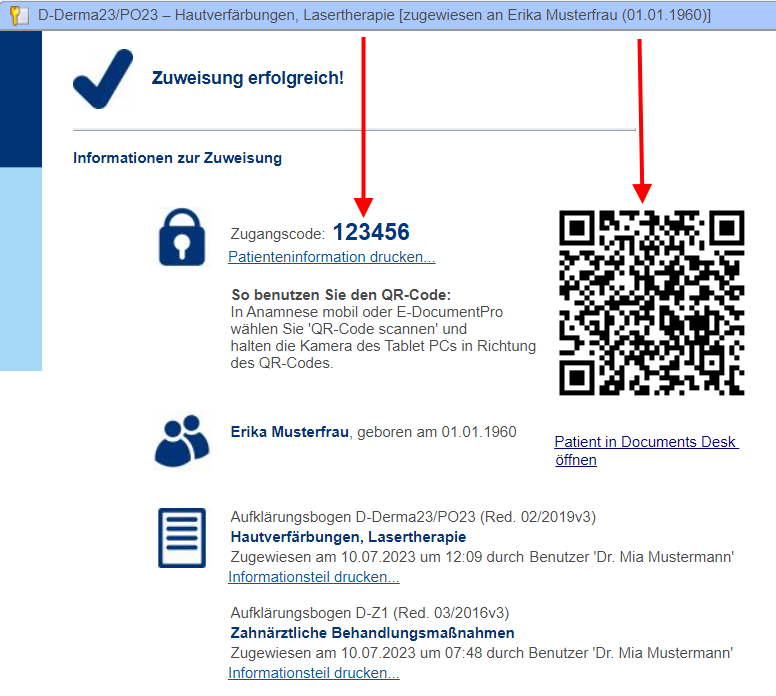
Meldung mit Zugangscode bzw. QR-Code für den Patienten
9.Optional können Sie folgende Unterlagen für den Patienten ausdrucken:
•Patienteninformation mit Informationen zur mobilen Patientenaufklärung
•Informationsteil mit Informationen zum geplanten Eingriff.
Beide Unterlagen enthalten auf der ersten Seite den Zugangscode für den Patienten.
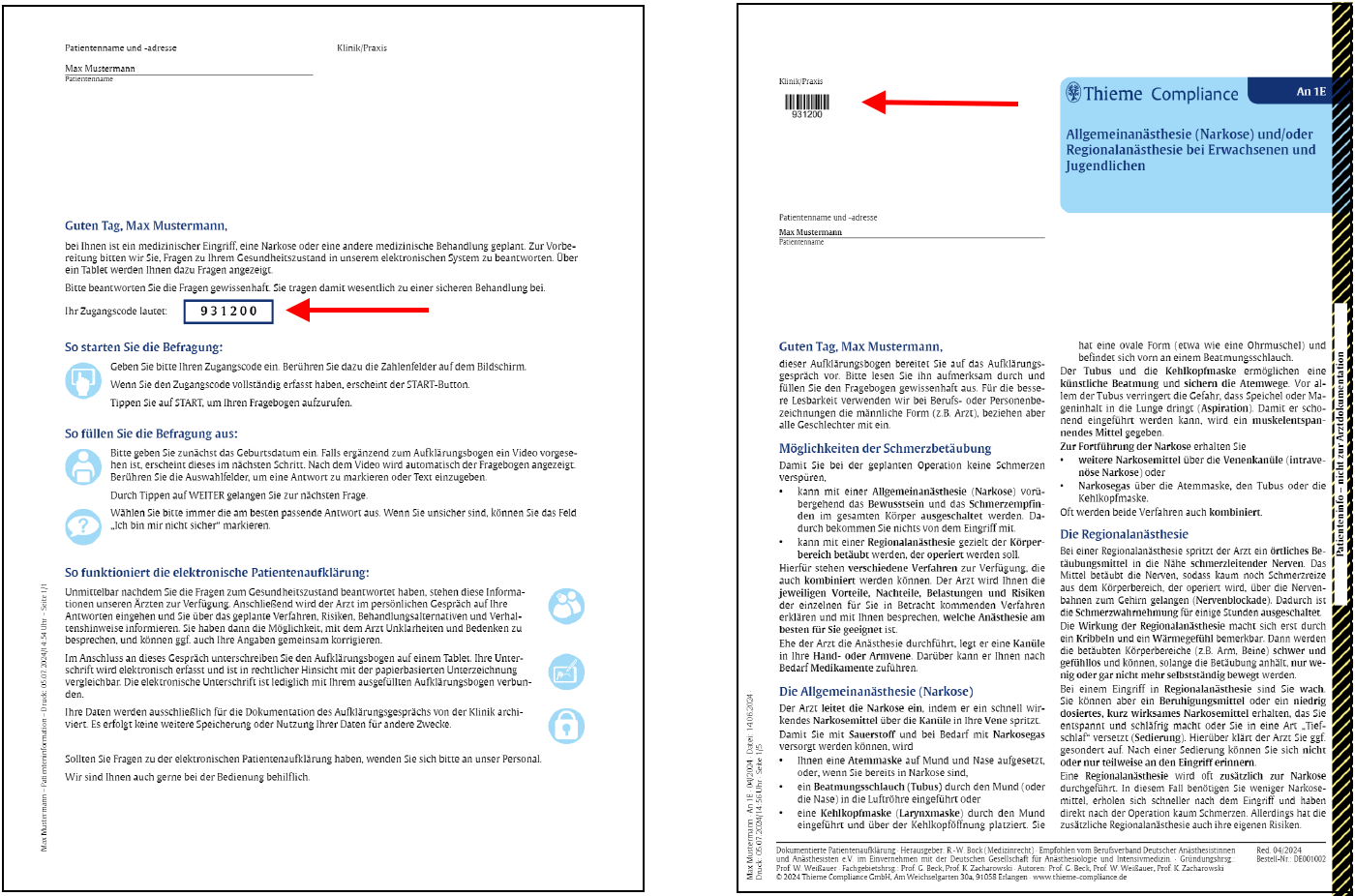
10.Übergeben Sie dem Patienten den Zugangscode und gegebenenfalls die ausgedruckten Unterlagen (inklusive QR-Code).
Der Patient gibt den Zugangscode ein oder scannt mit dem Tablet den QR-Code ein.
Anschließend kann er den Aufklärungsbogen in der App "Anamnese mobil" ausfüllen.
Weitere Informationen
▪Informationsteil: Der Ausdruck für den Patienten ist durch einen speziellen Rand gekennzeichnet, sodass Sie ihn von einem normalen Ausdruck unterscheiden können. Den speziell gekennzeichneten Informationsteil können Sie auf zwei Arten drucken: während der Bogenzuweisung sowie nach der Bogenzuweisung im Bereich Arbeitsliste Patient.
▪Mehrere Aufklärungsbögen mit demselben Zugangscode: Informationen hierzu finden Sie unter Fragenzusammenfassung unter einem Zugangscode.
▪Aufklärungsbögen, die Sie häufig zusammen benötigen, können Sie in einem Bogenpaket bündeln und dieses dem Patienten zuweisen. Informationen zu Bogenpaketen: Mit Bogenpaketen arbeiten.
Siehe auch: